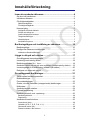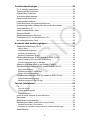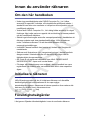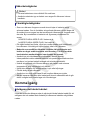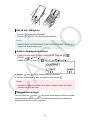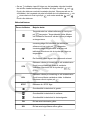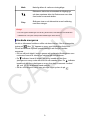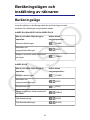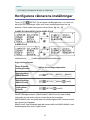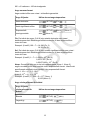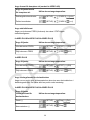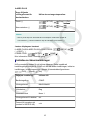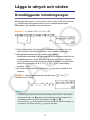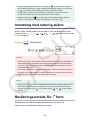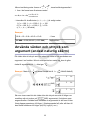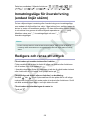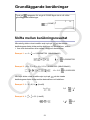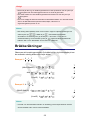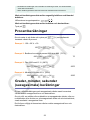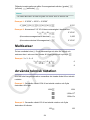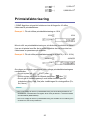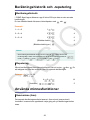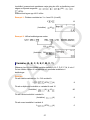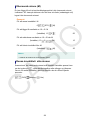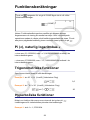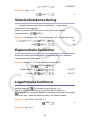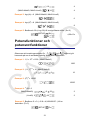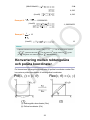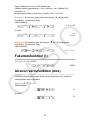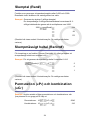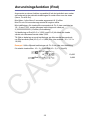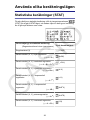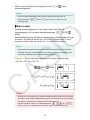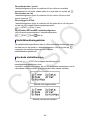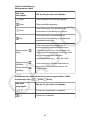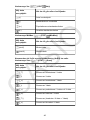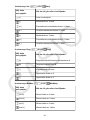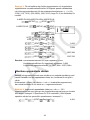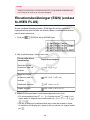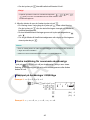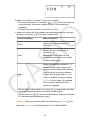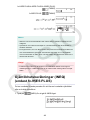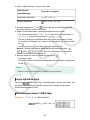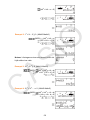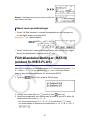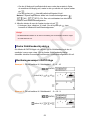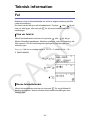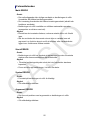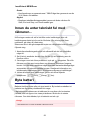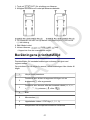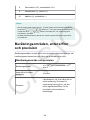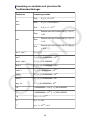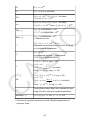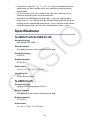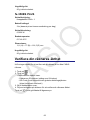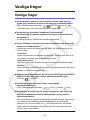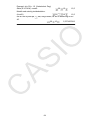Innehållsförteckning
Innan du använder räknaren................................................... 4
Om den här handboken........................................................................... 4
Initialisera räknaren..................................................................................4
Försiktighetsåtgärder............................................................................... 4
Säkerhetsåtgärder...........................................................................................5
Försiktighetsåtgärder...................................................................................... 5
Komma igång...........................................................................................5
Avlägsna det hårda fodralet............................................................................ 5
Slå på och stänga av.......................................................................................6
Justera displayens kontrast.............................................................................6
Tangentmarkeringar........................................................................................ 6
Läsa displayen................................................................................................ 7
Använda menyerna.........................................................................................9
Beräkningslägen och inställning av räknaren.....................10
Beräkningsläge...................................................................................... 10
Konfigurera räknarens inställningar....................................................... 11
Initialisera räknarinställningar........................................................................15
Lägga in uttryck och värden..................................................17
Grundläggande inmatningsregler...........................................................17
Inmatning med naturlig skärm................................................................18
Beräkningsområde för √ form............................................................... 18
Använda värden och uttryck som argument (endast naturlig skärm).....19
Inmatningsläge för överskrivning (endast linjär skärm)..........................20
Redigera och rensa ett uttryck...............................................................20
Grundläggande beräkningar................................................. 21
Skifta mellan beräkningsresultat............................................................21
Bråkberäkningar.....................................................................................22
Procentberäkningar................................................................................23
Grader, minuter, sekunder (sexagesimala) beräkningar........................23
Multisatser..............................................................................................24
Använda teknisk notation.......................................................................24
Primtalsfaktorisering.............................................................................. 25
Beräkningshistorik och -repetering........................................................ 26
Beräkningshistorik.........................................................................................26
Repetering.....................................................................................................26
Använda minnesfunktioner.................................................................... 26
Svarsminne (Ans)..........................................................................................26
Variabler (A, B, C, D, E, F, M, X, Y)...............................................................27
Oberoende minne (M)...................................................................................28
Rensa innehållet i alla minnen...................................................................... 28
1

Funktionsberäkningar............................................................29
Pi (π), naturlig logaritmbas e...................................................................29
Trigonometriska funktioner.................................................................... 29
Hyperboliska funktioner......................................................................... 29
Vinkelenhetskonvertering.......................................................................30
Exponentiella funktioner.........................................................................30
Logaritmiska funktioner..........................................................................30
Potensfunktioner och potensrotfunktioner............................................. 31
Konvertering mellan rektangulära och polära koordinater..................... 32
Fakultetsfunktion (!)............................................................................... 33
Absolut värdefunktion (Abs)...................................................................33
Slumptal (Ran#).....................................................................................34
Slumpmässigt heltal (RanInt#)...............................................................34
Permutation (nPr) och kombination (nCr).............................................. 34
Avrundningsfunktion (Rnd).................................................................... 35
Använda olika beräkningslägen............................................36
Statistiska beräkningar (STAT).............................................................. 36
Mata in data.................................................................................................. 37
Statistikberäkningsskärm.............................................................................. 38
Använda statistikmenyn................................................................................ 38
Beräkna uppskattade värden........................................................................ 43
Ekvationsberäkningar (EQN) (endast fx-95ES PLUS)...........................44
Ändra inställning för nuvarande ekvationstyp............................................... 45
Exempel på beräkningar i EQN-läge.............................................................45
Skapa en numerisk tabell av en funktion (TABLE).................................46
Ojämlikhetsberäkningar (INEQ) (endast fx-95ES PLUS).......................48
Ange ojämlikhetstyp......................................................................................49
Beräkningsexempel i INEQ-läge...................................................................49
Skärm med speciallösningar.........................................................................51
Förhållandeberäkningar (RATIO) (endast fx-95ES PLUS).................... 51
Ändra förhållandeuttryckstyp.........................................................................52
Beräkningsexempel i RATIO-läge.................................................................52
Teknisk information................................................................54
Fel..........................................................................................................54
Visa var felet är............................................................................................. 54
Rensa felmeddelandet.................................................................................. 54
Felmeddelanden........................................................................................... 55
Innan du antar tekniskt fel med räknaren... .........................................56
Byta batteri.............................................................................................56
Beräkningens prioritetsföljd....................................................................57
Beräkningsområden, antal siffror och precision.....................................58
Beräkningsområde och precision..................................................................58
Inmatning av områden och precision för funktionsberäkningar.....................59
Specifikationer....................................................................................... 61
2

Innan du använder räknaren
Om den här handboken
• Under inga omständigheter ska CASIO Computer Co., Ltd. hållas
ansvarigt för speciella, indirekta, oförutsedda eller påföljande skador i
samband med eller som resulterar ur inköpet av denna produkt och de
medföljande objekten.
• Vidare skall CASIO Computer Co., Ltd. aldrig hållas ansvarigt för några
fordringar från tredje part som uppstår vid användning av denna produkt
och de medföljande objekten.
• Såvida inget annat anges antar alla exempeloperationer i handboken att
räknaren arbetar med sina standardinställningar. Utför proceduren
under "Initialisera räknaren" för att återställa räknaren till sina
ursprungliga inställningar.
• Innehållet i denna handbok kan komma att ändras utan föregående
meddelande.
• Skärmar och illustrationer (t.ex. tangentmarkeringar) i denna handbok
återges endast i illustrationssyfte och kan skilja sig något från de
faktiska objekt de representerar.
• QR Code är ett registrerat varumärke som tillhör DENSO WAVE
INCORPORATED i Japan och i andra länder.
• Företags- och produktnamn som används i denna handbok kan vara
registrerade varumärken eller varumärken som tillhör sina respektive
ägare.
Initialisera räknaren
Utför följande procedur när du vill initialisera räknaren och återställa
beräkningsläget och konfigurationen till de ursprungliga
standardinställningarna. Observera att denna operation även raderar alla
data som för tillfället finns i räknarens minne.
(CLR) (All) (Yes)
Försiktighetsåtgärder
Läs igenom följande säkerhetsåtgärder innan du använder räknaren.
4

Säkerhetsåtgärder
Batteri
• Förvara batterierna utom räckhåll för små barn.
• Använd endast den typ av batteri som anges för räknaren i denna
handbok.
Försiktighetsåtgärder
• Även om räknaren fungerar normalt ska du byta ut batteriet enligt
schemat nedan. Om du fortsätter att använda räknaren under längre tid
än antalet år som anges kan det medföra att räknaren inte fungerar som
den ska. Byt omedelbart ut batteriet när figurerna på skärmen blir
svaga.
fx-82ES PLUS/fx-95ES PLUS: Vartannat år
fx-85ES PLUS/fx-350ES PLUS: Var tredje år
• Ett uttjänt batteri kan läcka, vilket kan orsaka skador och funktionsfel
hos räknaren. Låt aldrig ett uttjänt batteri sitta kvar i räknaren.
•Batteriet som medföljer räknaren används vid fabrikstester och
laddas ur något under transport och förvaring. Till följd av detta
kan batteriets användningstid vara kortare än normalt.
• Använd inte ett nickelbaserat primärbatteri i denna produkt.
Inkompatibilitet mellan sådana batterier och produktspecifikationer kan
resultera i en kortare batterilivslängd och tekniska produktfel.
• Undvik att använda och förvara räknaren på platser med extrema
temperaturer, hög luftfuktighet och damm.
• Utsätt inte räknaren för kraftiga stötar, tryck eller böjningar.
• Försök aldrig ta isär räknaren.
• Använd en torr och mjuk trasa för att rengöra räknarens utsida.
• När du kasserar räknaren eller batterierna ska du säkerställa att du gör
detta i enlighet med lokala lagar och förordningar.
Komma igång
Avlägsna det hårda fodralet
Innan du använder räknaren ska du skjuta det hårda fodralet nedåt för att
avlägsna det och sedan fästa fodralet på räknarens baksida enligt bilden
nedan.
5

Slå på och stänga av
• Tryck på för att slå på räknaren.
• Tryck på (OFF) för att stänga av räknaren.
Notera
• Räknaren stänger också automatiskt av sig efter 10 minuters inaktivitet. Tryck på -
tangenten för att slå på räknaren igen.
Justera displayens kontrast
1. fx-82ES PLUS/fx-85ES PLUS/fx-350ES PLUS: Tryck på
(SETUP) ( CONT ).
fx-95ES PLUS: Tryck på (SETUP) ( CONT ).
2. Använd och för att justera skärmens kontrast.
3. När alla inställningar är som du önskar trycker du på .
Viktigt!
• Om skärmens skärpa inte förbättras när du justerar kontrasten innebär det sannolikt
att batterinivån är låg. Byt batteri.
Tangentmarkeringar
Om du trycker på eller följt av en andra tangent utförs den andra
tangentens alternativa funktion. Den alternativa funktionen indikeras av
texten som är tryckt ovanför tangenten.
6

(1) Tangentfunktion (2) Alternativ funktion
• Följande är ett exempel på hur en alternativ funktionsoperation beskrivs
i den här handboken.
Exempel: (sin-1)* 1
* Indikerar funktionen som aktiveras genom att utföra
tangentoperationen ( ) före funktionen. Observera att detta
inte ingår i den faktiska tangentoperationen som du utför.
• Följande är ett exempel på hur en tangentoperation som väljer en
menypost på skärmen beskrivs i den här handboken.
Exempel: (COMP)*
* Indikerar menyposten som väljs genom att utföra
tangentoperationen ( ) före menyposten. Observera att detta inte
ingår i den faktiska tangentoperationen som du utför.
• Markörtangenten har fyra pilar som indikerar riktning och ser ut som i
bilden intill. I den här handboken anges markörtangentoperationer med
, , och .
Läsa displayen
Skärmens två rader gör det möjligt att se både det inmatade uttrycket och
dess resultat på samma gång.
(1) Inmatat uttryck
(2) Beräkningsresultat
(3) Indikatorer
• Om en -indikator visas till höger om beräkningsresultatet innebär det
att det visade resultatet fortsätter åt höger. Använd och för att
rulla skärmen med beräkningsresultatet.
7

• Om en -indikator visas till höger om det inmatade uttrycket innebär
det att den visade beräkningen fortsätter åt höger. Använd och
för att rulla skärmen med det inmatade uttrycket. Observera att om du
vill bläddra i det inmatade uttrycket när båda de två indikatorerna och
visas måste du först trycka på och sedan använda och
för att rulla skärmen.
Skärmindikatorer
Denna indikator: Betyder detta:
Tangentbordet har växlats eftersom du har tryckt
på -tangenten. Tangentbordet växlar tillbaka
och indikatorn försvinner när du trycker på någon
av tangenterna.
Inmatningsläget för bokstäver har aktiverats
eftersom du har tryckt på -tangenten.
Inmatningsläget för bokstäver avslutas och
indikatorn försvinner när du trycker på någon av
tangenterna.
MDet finns ett värde lagrat i det oberoende minnet.
STO
Räknaren väntar på inmatning av ett variabelnamn
för att kunna tilldela ett värde till variabeln.
Indikatorn försvinner när du trycker på
(STO).
RCL
Räknaren väntar på inmatning av ett variabelnamn
för att kunna hämta variabelns värde. Indikatorn
försvinner när du trycker på .
STAT Räknaren är i STAT-läge.
Grundinställd vinkelenhet är grader.
Grundinställd vinkelenhet är radianer.
Grundinställd vinkelenhet är decimalgrader.
FIX Ett fast antal decimaler gäller.
SCI Ett fast antal signifikanta siffror gäller.
8

Math Naturlig skärm är valt som visningsläge.
Räknarens historiska minnesdata är tillgängliga
och kan repeteras eller det förekommer mer data
över/under nuvarande skärm.
Disp Skärmen visar nu ett delresultat av en beräkning
med flera utsagor.
Viktigt!
• För vissa typers beräkningar som tar lång tid att utföra, visar skärmen eventuellt bara
indikatorerna ovan (utan värde) medan beräkningen utförs internt.
Använda menyerna
En del av räknarens funktioner utförs via dess menyer. Om du exempelvis
trycker på eller öppnas en meny med tillgängliga funktioner.
Du bör använda de följande operationerna för att navigera mellan
menyerna.
• Du kan välja ett objekt i menyn genom att trycka på siffertangenten som
motsvarar numret till vänster om objektet på menyskärmen.
• En -indikator överst till höger i en meny innebär att det finns
ytterligare en meny under den som för närvarande visas. En -indikator
innebär att det finns ytterligare en meny över den nuvarande. Använd
och för att bläddra bland menyer.
• Om du vill stänga en meny utan att välja något trycker du på .
9

Beräkningslägen och
inställning av räknaren
Beräkningsläge
Innan du påbörjar en beräkning måste du gå till det läge som ska
användas för beräkningen enligt tabellen nedan.
fx-82ES PLUS/fx-85ES PLUS/fx-350ES PLUS
När du vill utföra följande typ av
operation:
Utföra denna
tangentoperation:
Allmänna beräkningar (COMP)
Statistiska och
regressionsberäkningar (STAT)
Skapa en numerisk tabell baserad på
ett uttryck (TABLE)
fx-95ES PLUS
När du vill utföra följande typ av
operation:
Utföra denna
tangentoperation:
Allmänna beräkningar (COMP)
Statistiska och
regressionsberäkningar (STAT)
Ekvationsresultat (EQN)
Skapa en numerisk tabell baserad på
ett uttryck (TABLE)
Ojämlikhetslösning (INEQ)
Förhållandeberäkningar (RATIO)
10

Notera
• Den initiala grundinställda beräkningen är COMP-läget.
Konfigurera räknarens inställningar
Tryck på (SETUP) för att öppna inställningsmenyn, via vilken du
kan styra hur beräkningar utförs och visas. Inställningsmenyn har två
skärmar. Växla mellan dem genom att använda och .
fx-82ES PLUS/fx-85ES PLUS/fx-350ES PLUS
fx-95ES PLUS
Understrukna ( ___ ) inställningar är standardinställningar.
Ange visningsformat
Ange följande
visningsformat: Utföra denna tangentoperation:
Naturlig skärm
(MthIO-MathO) (SETUP) (MthIO) (MathO)
Naturlig skärm
(MthIO-LineO) (SETUP) (MthIO) (LineO)
Linjär skärm
(LineIO) (SETUP) (LineIO)
På den naturliga skärmen (MthIO-MathO, MthIO-LineO) visas bråktal,
irrationella tal och andra uttryck så som de skrivs på papper.
MthIO-MathO visar inmatade data och beräkningsresultat i samma format
som de skrivs på papper.
MthIO-LineO visar inmatade data på samma sätt som MthIO-MathO, men
beräkningsresultat visas i linjärt format.
11

På den linjära skärmen (LineIO) visas bråktal och andra uttryck på en
enskild rad.
Exempel:
MthIO-MathO
MthIO-LineO
(Nummerformat: Norm 1)
MthIO-LineO
(Nummerformat: Norm 2)
LineIO
(Nummerformat: Norm 1)
Notera
• Räknaren växlar automatiskt till linjär skärm när du går till STAT-läget.
Ange standardvinkelenhet
Ange följande som
standardvinkelenhet: Utföra denna tangentoperation:
Grader (SETUP) (Deg)
Radianer (SETUP) (Rad)
Decimalgrader (SETUP) (Gra)
12

90°= π/2 radianer = 100 decimalgrader
Ange nummerformat
Anger antalet siffror som visas i ett beräkningsresultat.
Ange följande: Utföra denna tangentoperation:
Antal decimaler (SETUP) (Fix) -
Antal signifikanta siffror (SETUP) (Sci) -
Exponentiellt
visningsområde
(SETUP) (Norm) (Norm 1)
eller (Norm 2)
Fix: Det värde du anger (0 till 9) styr antalet decimaler som visas i
beräkningsresultat. Beräkningsresultat rundas av till den angivna siffran
innan de visas.
Exempel: (LineIO) 100 ÷ 7 = 14,286 (Fix 3)
14,29 (Fix 2)
Sci: Det värde du anger (0 till 9) styr antalet signifikanta siffror som visas i
beräkningsresultat. Beräkningsresultat rundas av till den angivna siffran
innan de visas.
Exempel: (LineIO) 1 ÷ 7 = 1,4286 × 10-1 (Sci 5)
1,429 × 10-1 (Sci 4)
1,428571429 × 10-1 (Sci 0)
Norm: Genom att välja en av de två inställningarna (Norm 1, Norm 2)
avgörs området inom vilket resultat visas i exponentiellt format. Utanför det
specificerade området visas resultat i icke-exponentiellt format.
Norm 1: 10-2 > |x|, |x| ≧ 1010
Norm 2: 10-9 > |x|, |x| ≧ 1010
Exempel: (LineIO) 1 ÷ 200 = 5 × 10-3 (Norm 1)
0,005 (Norm 2)
Ange visningsformat för bråktal
Ange följande
visningsformat för
bråktal:
Utföra denna tangentoperation:
Blandat (SETUP) (ab/c)
Oegentligt (SETUP) (d/c)
13

Ange format för komplexa tal (endast fx-95ES PLUS)
Ange följande format
för komplexa tal: Utföra denna tangentoperation:
Rektangulära koordinater (SETUP) (CMPLX) (a+bi)
Polära koordinater (SETUP) (CMPLX) (r∠θ)
Ange statistikformat
Anger om kolumnen FREQ (frekvens) ska visas i STAT-lägets
statistikredigerare.
fx-82ES PLUS/fx-85ES PLUS/fx-350ES PLUS
Ange följande: Utföra denna tangentoperation:
Visa kolumnen FREQ (SETUP) (STAT) (ON)
Dölj kolumnen FREQ (SETUP) (STAT) (OFF)
fx-95ES PLUS
Ange följande: Utföra denna tangentoperation:
Visa kolumnen FREQ (SETUP) (STAT) (ON)
Dölj kolumnen FREQ (SETUP) (STAT) (OFF)
Ange visningsformat för decimaltecken
Anger om en punkt eller ett kommatecken ska visas som decimaltecken i
beräkningsresultat. Det visas alltid en punkt under inmatning.
fx-82ES PLUS/fx-85ES PLUS/fx-350ES PLUS
Ange följande
visningsformat för
decimaltecken:
Utföra denna tangentoperation:
Punkt (.) (SETUP) (Disp) (Dot)
Kommatecken (,) (SETUP) (Disp)
(Comma)
14

fx-95ES PLUS
Ange följande
visningsformat för
decimaltecken:
Utföra denna tangentoperation:
Punkt (.) (SETUP) (Disp) (Dot)
Kommatecken (,) (SETUP) (Disp)
(Comma)
Notera
• När en punkt väljs som decimaltecken är avskiljaren mellan flera resultat ett
kommatecken (,). När kommatecken väljs är avskiljaren ett semikolon (;).
Justera displayens kontrast
fx-82ES PLUS/fx-85ES PLUS/fx-350ES PLUS: (SETUP)
( CONT )
fx-95ES PLUS: (SETUP) ( CONT )
Mer information finns i "Komma igång".
Initialisera räknarinställningar
Utför proceduren nedan för att initiera räknaren. Detta innebär att
beräkningsläget återgår till COMP och att alla andra inställningar, inklusive
inställningar i inställningsmenyn, återgår till standardkonfigurationen.
(CLR) (Setup) (Yes)
Följande inställning: Initieras till:
Beräkningsläge COMP
Visningsformat MthIO-MathO
Vinkelenhet Deg
Nummerformat Norm 1
Visningsformat för bråktal d/c
Format för komplexa tal
(endast fx-95ES PLUS) a+bi
15

Statistikformat OFF
Decimaltecken Dot
16

Lägga in uttryck och värden
Grundläggande inmatningsregler
Beräkningar kan matas in i samma form som de skrivs. När du trycker på
bedöms prioriteringssekvensen för den inmatade beräkningen
automatiskt, och resultatet visas på skärmen.
Exempel 1: 4 × sin30 × (30 + 10 × 3) = 120
*1 Det är obligatoriskt att mata in den avslutande parentesen i sin- och
sinh-funktioner samt andra funktioner som innehåller parenteser.
*2 Multiplikationssymbolerna (×) behöver inte matas in.
Multiplikationssymboler kan uteslutas när de förekommer direkt före en
inledande parentes, direkt efter sin-funktionen eller andra funktioner
som innehåller parenteser, direkt före Ran#-funktionen (slumptal) eller
direkt före en variabel (A, B, C, D, E, F, M, X, Y), en vetenskaplig
konstant, π eller e.
*3 Den avslutande parentesen direkt före -operationen behöver inte
matas in.
Exempel 2: Inmatningsexempel där operationerna *2 och *3 i
exemplet ovan utesluts.
4 30 30 10 3
Notera
• Om beräkningens längd överskrider skärmens längd när den matas in, rullar skärmen
automatiskt till höger och -indikatorn visas på skärmen. När detta inträffar kan du
rulla tillbaka till vänster genom att flytta markören med och .
• Om du trycker på när den linjära skärmen har valts hoppar markören till början av
beräkningen, och när du trycker på hoppar den till slutet.
17

• När den naturliga skärmen visas och du trycker på när markören är i slutet av
den inmatade beräkningen, hoppar markören till beräkningens början. Om du trycker
på när markören är vid beräkningens början hoppar den till slutet.
• Du kan mata in upp till 99 byte per beräkning. Varje siffra, symbol eller funktion
använder normalt en byte. Vissa funktioner kräver tre till 13 bytes.
• Markören ändrar form till när 10 eller färre inmatningsbyte återstår. När detta
händer bör du avsluta inmatningen av beräkningen och trycka på .
Inmatning med naturlig skärm
När du väljer naturlig skärm kan du mata in och visa bråktal och vissa
funktioner (log, , , , , , , , , , Abs) så som de ser
ut i en vanlig bok.
Exempel: 2 + √2
1 + √2 (MthIO-MathO)
2212
Viktigt!
• Vissa typer av uttryck kan medföra att höjden på det inmatade uttrycket överskrider en
rad på skärmen. Den maximala höjden på ett inmatat uttryck är två visningsskärmar
(31 punkter × 2). Vidare inmatning blir omöjlig om höjden på beräkningen du matar in
överskrider tillåten gräns.
• Det är möjligt att kapsla in funktioner och parenteser. Vidare inmatning blir omöjlig om
du kapslar in för många funktioner och/eller parenteser. Om detta händer bör du dela
upp beräkningen i flera delar och beräkna varje del separat.
Notera
• När du trycker på och får ett beräkningsresultat på den naturliga skärmen kan en
del av det inmatade uttrycket vara avskuret. Om du vill granska hela det inmatade
uttrycket igen trycker du på och använder sedan och för att navigera i
uttrycket.
Beräkningsområde för √ form
Resultat som innehåller kvadratrotsymboler kan ha upp till två
termer (även en heltalsterm räknas som term).
18

När en beräkning antar formen ± a√b
c ± d√e
f
*
, visas beräkningsresultat i
√ form i de format som illustreras nedan.
± a√b, ± d ± a√b, ± a'√b ± d'√e
c'
* Intervaller för koefficienter (a, b, c, d, e, f) är enligt nedan.
1 ≦ a < 100, 1 < b < 1000, 1 ≦ c < 100
0 ≦ d < 100, 0 ≦ e < 1000, 1 ≦ f < 100
(a, b, c, d, e, f är heltal)
Exempel:
10√2 + 15 × 3√3 = 45√3 + 10√2 √ form
99√999 = 3129,089165 (= 297√111) decimalform
Använda värden och uttryck som
argument (endast naturlig skärm)
Ett värde eller ett uttryck som du redan har matat in kan användas som
argument i en funktion. När du exempelvis har matat in 7
6 kan du göra
detta till argumentet för √ , vilket ger √7
6.
Exempel: Mata in 1 + 7
6 och sedan ändra det till 1 + √7
6 (MthIO-MathO)
1 7 6
(INS)
Så som visas ovan blir det värde eller det uttryck som står till höger om
markören när du trycker på (INS) argumentet i funktionen som
anges därefter. Området som omfattas av argumentet är allt fram till den
första öppna parentesen till höger (i förekommande fall) eller allt fram till
den första funktionen till höger (sin(30), log2(4), osv.)
19
Sidan laddas...
Sidan laddas...
Sidan laddas...
Sidan laddas...
Sidan laddas...
Sidan laddas...
Sidan laddas...
Sidan laddas...
Sidan laddas...
Sidan laddas...
Sidan laddas...
Sidan laddas...
Sidan laddas...
Sidan laddas...
Sidan laddas...
Sidan laddas...
Sidan laddas...
Sidan laddas...
Sidan laddas...
Sidan laddas...
Sidan laddas...
Sidan laddas...
Sidan laddas...
Sidan laddas...
Sidan laddas...
Sidan laddas...
Sidan laddas...
Sidan laddas...
Sidan laddas...
Sidan laddas...
Sidan laddas...
Sidan laddas...
Sidan laddas...
Sidan laddas...
Sidan laddas...
Sidan laddas...
Sidan laddas...
Sidan laddas...
Sidan laddas...
Sidan laddas...
Sidan laddas...
Sidan laddas...
Sidan laddas...
Sidan laddas...
Sidan laddas...
Sidan laddas...
-
 1
1
-
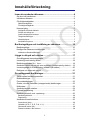 2
2
-
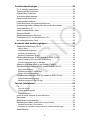 3
3
-
 4
4
-
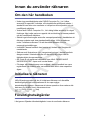 5
5
-
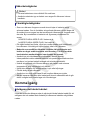 6
6
-
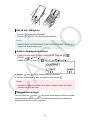 7
7
-
 8
8
-
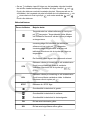 9
9
-
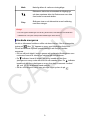 10
10
-
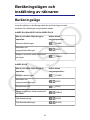 11
11
-
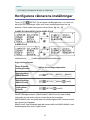 12
12
-
 13
13
-
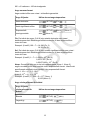 14
14
-
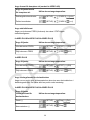 15
15
-
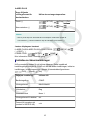 16
16
-
 17
17
-
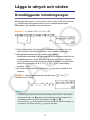 18
18
-
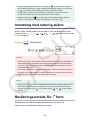 19
19
-
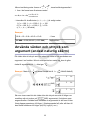 20
20
-
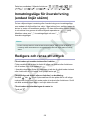 21
21
-
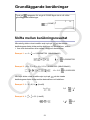 22
22
-
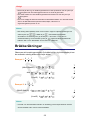 23
23
-
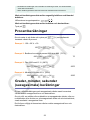 24
24
-
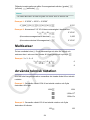 25
25
-
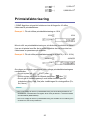 26
26
-
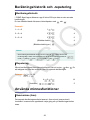 27
27
-
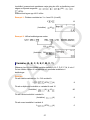 28
28
-
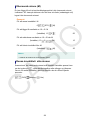 29
29
-
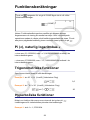 30
30
-
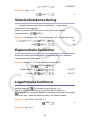 31
31
-
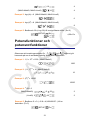 32
32
-
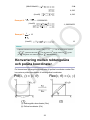 33
33
-
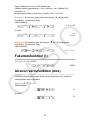 34
34
-
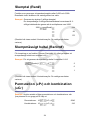 35
35
-
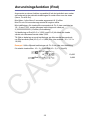 36
36
-
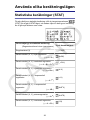 37
37
-
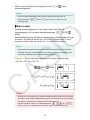 38
38
-
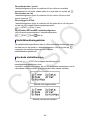 39
39
-
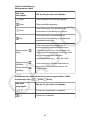 40
40
-
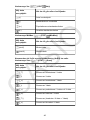 41
41
-
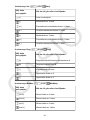 42
42
-
 43
43
-
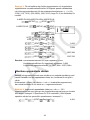 44
44
-
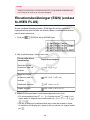 45
45
-
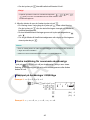 46
46
-
 47
47
-
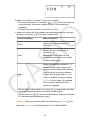 48
48
-
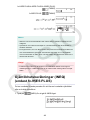 49
49
-
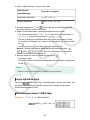 50
50
-
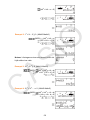 51
51
-
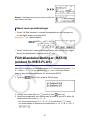 52
52
-
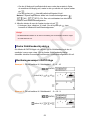 53
53
-
 54
54
-
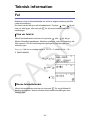 55
55
-
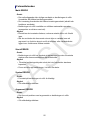 56
56
-
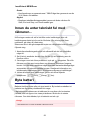 57
57
-
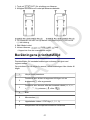 58
58
-
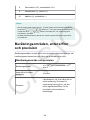 59
59
-
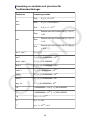 60
60
-
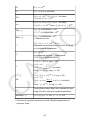 61
61
-
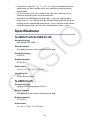 62
62
-
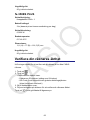 63
63
-
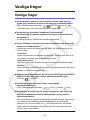 64
64
-
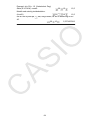 65
65
-
 66
66
Casio fx-95ES PLUS Användarmanual
- Typ
- Användarmanual
- Denna manual är också lämplig för
Relaterade papper
-
Casio fx-350ES PLUS Användarmanual
-
Casio fx-570CW Användarmanual
-
Casio FX-82ES Användarmanual
-
Casio fx-570ES PLUS Användarmanual
-
Casio FX-991ES Användarmanual
-
Casio fx-5800P Användarmanual
-
Casio fx-82EX Användarmanual
-
Casio fx-570EX Användarmanual
-
Casio fx-85CW Användarmanual
-
Casio fx-9750GIIIUPD Användarmanual